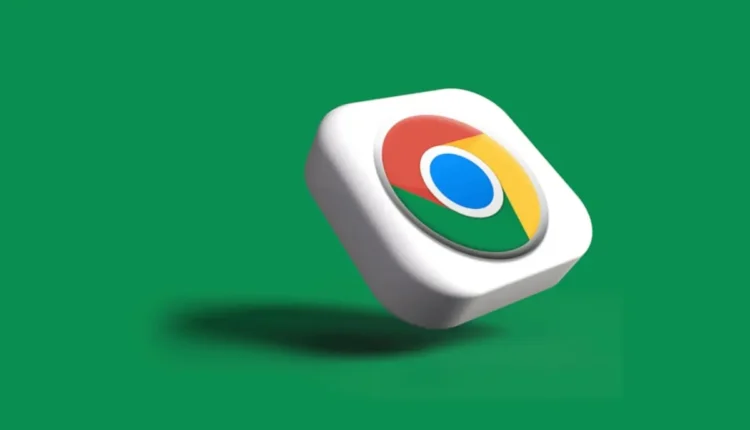Se você já se pegou esperando aquele carregamento eterno ao abrir uma aba no Chromebook, saiba que não está sozinho. A rotina online pede agilidade, seja para checar emails, acompanhar as novidades ou se divertir nas redes sociais. Nada mais frustrante do que aquela sensação de que tudo está mais lento do que o normal, especialmente quando precisamos de produtividade e praticidade.
Felizmente, pequenas mudanças fazem toda a diferença – e proteger seu Chromebook contra a temida perda de desempenho é mais fácil do que muitos imaginam. Com alguns ajustes pontuais, é possível resgatar a velocidade e garantir uma experiência fluida, seja para estudar, trabalhar ou curtir seus momentos de lazer.
Veja também:
Entenda o que impacta o desempenho do Chromebook
Muita gente acredita que Chromebooks nunca ficam lentos, por serem leves e otimizados pelo Google. A realidade é que, com o passar do tempo, arquivos inúteis, extensões acumuladas e configurações não ajustadas podem sim prejudicar o rendimento do aparelho.
Diversos fatores podem transformar o uso do Chromebook em um verdadeiro teste de paciência, desde a quantidade de abas abertas até atualizações desatualizadas. Conhecer o que drena recursos é o primeiro passo para manter seu dispositivo sempre tinindo. Com mudanças simples e inteligentes, é possível evitar travamentos e melhorar a performance, sem precisar investir em upgrades caros.
Os verdadeiros vilões: de onde vem a lentidão?
Antes de partir para soluções, olhe ao redor e tente identificar se algum destes pontos faz sentido na sua rotina:
- Acúmulo de extensões: Ferramentas extras consomem memória, mesmo em segundo plano.
- Armazenamento lotado: Arquivos desnecessários podem sobrecarregar o sistema.
- Falta de atualizações: Sistemas e aplicativos desatualizados ficam vulneráveis e lentos.
- Abertura excessiva de abas: Muitas abas abertas de uma vez só puxam mais recursos do que parece.
- Configurações não otimizadas: Preferências mal ajustadas prejudicam sua experiência.
Com o diagnóstico feito, chega a hora de descobrir ajustes no Chromebook que vão devolver aquela agilidade que você sente falta.
5 ajustes no Chromebook que evitam perda de desempenho
Para transformar o uso do seu Chromebook e mantê-lo sempre rápido, vale explorar estratégias práticas e fáceis de adotar no dia a dia.
1. Limpeza regular nos arquivos e downloads
Costuma baixar muitos PDFs, imagens ou trabalhos? Com o tempo, a pasta de downloads vira um depósito de arquivos esquecidos. Reserve alguns minutos na semana para apagar o que não serve mais. Além de liberar espaço, você encontra seus projetos com mais facilidade.
- Acesse o aplicativo Arquivos.
- Revise as pastas “Downloads”, “Imagens” e “Documentos”.
- Exclua sem medo tudo que não faz falta.
- Caso tenha documentos essenciais, mova-os para o Google Drive ou para um HD externo.
Mantenha ao menos 15% do armazenamento livre para garantir a agilidade do sistema.
2. Cuide das extensões – menos é mais
As extensões são ótimas para turbinar funções do navegador, mas excesso vira problema. Cada extensão ativa aumenta o consumo de memória, mesmo quando você não está usando.
- Digite chrome://extensions na barra de endereço.
- Desabilite ou remova as que não são essenciais.
- Priorize ferramentas realmente úteis para seu dia a dia.
- Reveja a cada quinze dias: mantenha apenas o que você realmente usa.
Ao enxugar as extensões, o navegador responde mais rápido e o Chromebook respira melhor.
3. Fique atento às atualizações automáticas
Um dos maiores diferenciais dos Chromebooks é receber updates constantes, mas, se faltar conexão ou espaço, o processo trava. Verifique manualmente de vez em quando para ter certeza de que está tudo em dia.
- Clique no relógio, acesse “Configurações” e depois “Sobre o Chrome OS”.
- Procure por atualizações e deixe tudo certinho.
- Atualizações corrigem falhas, melhoram desempenho e reforçam a segurança.
Ignorar atualizações é abrir a porta para bugs e travamentos desnecessários!
Mais ajustes no Chromebook para manter sua rotina sem atrasos
Se quiser ir além do básico e garantir longa vida útil para seu Chromebook, o segredo é adotar bons hábitos digitais aliados a configurações inteligentes.
Desative programas e abas que abrem com o sistema
Ao iniciar, o aparelho pode carregar aplicativos automaticamente, o que deixa tudo mais lento.
- No Chrome, veja quais abas reabrem sozinhas e opte por “Nova guia” nas configurações de inicialização.
- No App Launcher, ajuste para que nenhum aplicativo extra seja executado automaticamente.
Menos programas rodando ao ligar significam início de expediente sem espera.
Gerencie o uso de RAM com inteligência
A quantidade de memória RAM no Chromebook costuma ser enxuta. Ao abrir muitas abas e aplicativos, o sistema precisa dividir o espaço, o que leva àqueles famosos engasgos.
- Priorize o uso de aplicativos essenciais.
- Feche abas antigas com atalho Ctrl + W.
- Experimente usar aplicativos para checar consumo de recursos, como o “Gerenciador de Tarefas” acessível pelo atalho Pesquisar + Esc.
Pequenos atos de organização otimizam o funcionamento geral do sistema.
Use ferramentas nativas para diagnóstico e melhorias
O Chrome OS oferece recursos escondidos que ajudam a identificar e resolver possíveis causas de lentidão.
- No Chrome, digite chrome://sys-internals para visualizar o uso da CPU e da memória em tempo real.
- Acesse “Diagnóstico” no sistema para testar hardware e conexões.
- Recorra ao modo “Guest” para navegar rápido em urgências, sem carregar dados pesados do perfil principal.
Utilizar essas ferramentas facilita encontrar gargalos ocultos e evita perda de desempenho prolongada.
Dicas extras para fortalecer o desempenho do seu Chromebook
Além dos ajustes práticos já mencionados, alguns cuidados ampliam ainda mais a eficiência e protegem seu aparelho de travamentos súbitos:
- Evite encher o desktop de ícones desnecessários.
- Agende uma verificação mensal no armazenamento via “Configurações > Gerenciar armazenamento”.
- Customize o visual e efeitos gráficos: menos animações aumentam a performance.
- Considere o uso de apps leves, como o Google Docs offline, para trabalhos essenciais.
- Mantenha uma rotina de desligar e reiniciar o Chromebook ao menos uma vez por semana para liberar memória.
Essas atitudes simples garantem que o Chromebook funcione suavemente por muito mais tempo.
A sensação de abrir o notebook e já começar os estudos, trabalho ou lazer de forma instantânea não precisa ser privilégio de quem acabou de tirar o aparelho da caixa. Com estes ajustes no Chromebook, dá para renovar o desempenho sempre que quiser e seguir explorando os melhores recursos de tecnologia no seu dia a dia. Aproveite o máximo da agilidade, experimente as dicas acima e continue navegando pelo blog para descobrir outros truques que transformam sua rotina digital!